
Kandungan
- peringkat
- Kaedah 1 Bekerja dengan cepat
- Kaedah 2 Beroperasi secara profesional
- Kaedah 3 Buat hologram anda sendiri
Adakah anda ingin membuat kad ID palsu untuk membuat hadiah lucu? Inilah cara untuk membuat lesen memandu palsu atau dokumen identiti palsu sebagai mungkin. Anda boleh menggunakan kaedah cepat atau kaedah profesional.
peringkat
Kaedah 1 Bekerja dengan cepat
-
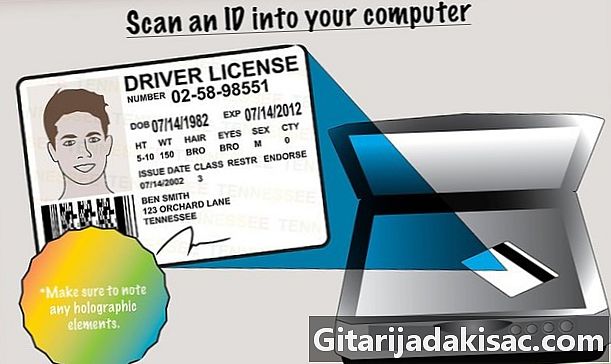
Imbas kad pengenalan pada komputer anda. Pastikan anda mendapat muka dan belakang dan temui semua elemen hologram. -

Buka imej yang diimbas dalam program editor imej. Adobe Photoshop akan menjadi ideal untuk ini, tetapi anda juga boleh memilih program percuma, seperti GIMP atau Paint.net yang percuma. -

Masukkan foto baru. Cuba dapatkan gambar yang mempunyai kira-kira ciri yang sama seperti gambar kad pengenalan asal.- Jika perlu, perbesar atau kurangkan foto baru supaya potret itu adalah kira-kira saiz yang sama dengan foto asal ID.
- Anda boleh menyesuaikan kontras dan kecerahan supaya foto itu muncul sebagai asal pada kad ID. Ini sepatutnya cukup selagi foto ini tidak terlalu terang dan terlalu kontras.
-
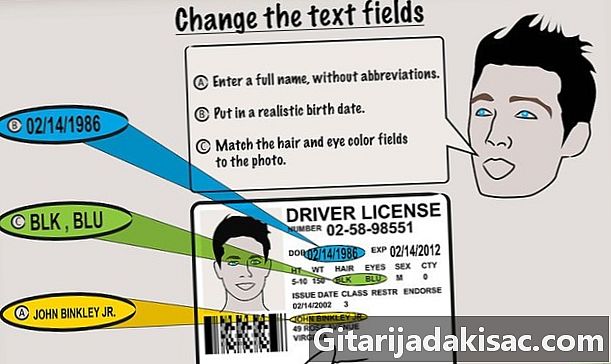
Ubah suai bidang e. Gunakan font yang serupa dengan yang digunakan pada dokumen asal. Polis kurier, dengan serif, merupakan huruf besar yang digunakan pada lesen memandu lama. Juga laraskan saiz dan lokasi watak-watak supaya mereka sama seperti mungkin.- Masukkan nama penuh, tanpa singkatan. Satu-satunya jenis singkatan yang boleh anda letakkan pada nama adalah, sebagai contoh, "Albert Smith Jr. Jr" atau nombor generasi "Thomas Jones III".
- Masukkan tarikh lahir yang realistik. Sekiranya anda digunakan sebagai model dokumen identiti lama, nampaknya agak pelik bahawa pemegang kad muncul sebagai dilahirkan pada tahun 1951 dan hanya memaparkan usia 20 tahun dalam fotonya.
- Huraian warna mata dan rambut harus sama dengan orang-orang dalam foto. Lihat di bawah untuk senarai singkatan warna (mengikut peraturan yang digunakan di Amerika Syarikat).
-
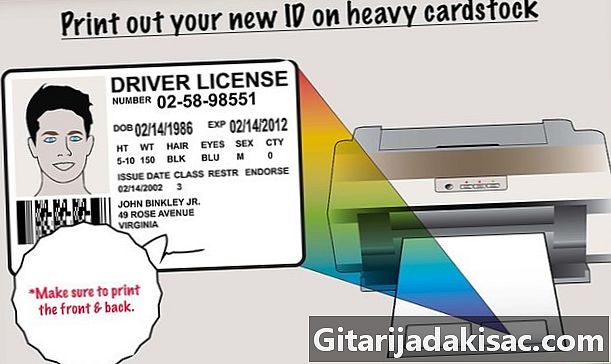
Cetak kad pengenalan baru anda pada stok kad tebal. Pastikan mencetak dalam mod dupleks. -
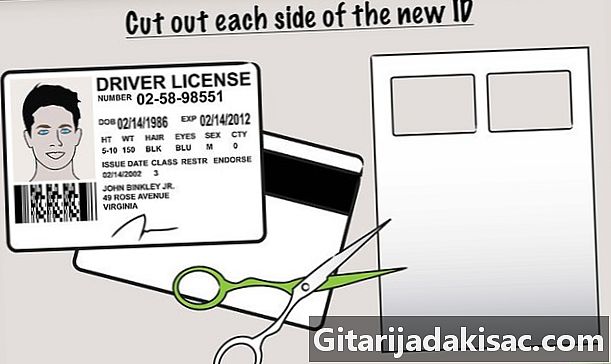
Potong garis besar dokumen identiti baru anda. -
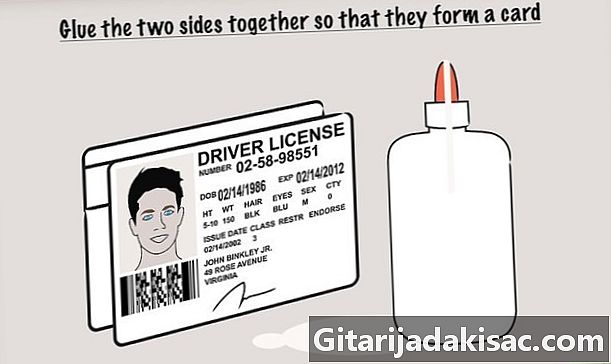
Sertai dan pelekat kedua-dua belah pihak. Mereka mesti membentuk satu dan kad yang sama. Tepat menghapuskan apa-apa limpahan di sisi. -
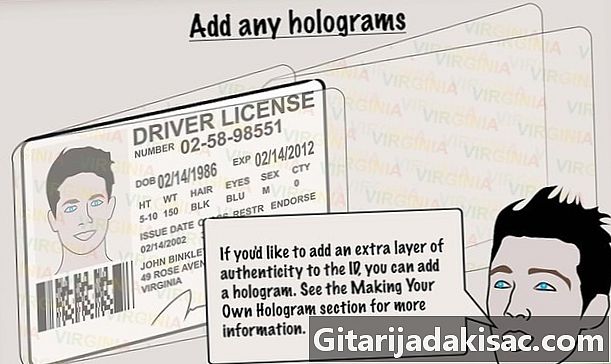
Tambah hologram (pilihan). Jika anda mahu dokumen anda lebih jujur, anda boleh menambah hologram kepadanya. Lihat bahagian "hologram" di bawah untuk mendapatkan bantuan tentang cara membuat hologram anda sendiri, tetapi pastikan anda melakukannya sebelum melapisi dokumen baru anda. -

Gulung dokumen ID. Berhati-hati menyesuaikan tepi luar kira-kira 6.5mm dari tepi kertas di setiap sisi dokumen.
Kaedah 2 Beroperasi secara profesional
-
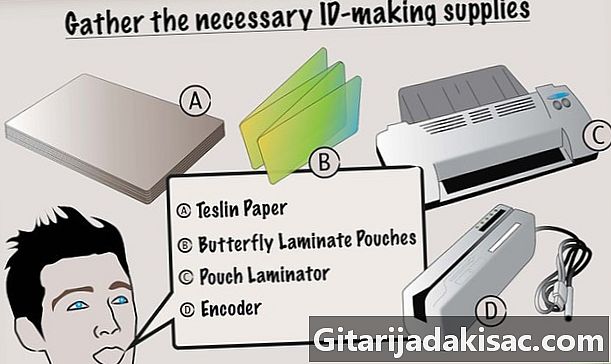
Dapatkan peralatan yang diperlukan terlebih dahulu. Terdapat pilihan yang terhad antara bahan atau peralatan yang diperlukan, jadi pastikan anda membiasakan diri dengan kaedah yang berikut sebelum anda membeli sehingga anda mempunyai apa yang diperlukan untuk bekerja dengan pencetak peribadi anda. Berikut adalah senarai asas mengenai apa yang anda perlukan:- Kertas Teslin
- beg plastik untuk laminating, jenis poket rama-rama
- laminator untuk laminating dokumen
- pengekod (pilihan) untuk membuat jalur magnet lamin kantung
-

Cari dokumen identiti templat. Anda boleh mencari model mengikut wilayah di mana anda berada. Templat ini akan membantu anda membuat produk yang realistik yang mungkin.- Anda mungkin boleh mencari model anda di Internet.
- Muat turun program pengeditan grafik untuk mengubah suai model anda. Dengan Adobe Photoshop atau Macromedia Fireworks, atau program percuma seperti GIMP, anda boleh dengan mudah melepaskan diri dengan menyunting model. (Adobe Photoshop adalah yang paling popular dari editor foto yang digunakan pada masa ini, tetapi membelinya boleh menjadi perbelanjaan yang ketara, tetapi sedar bahawa terdapat versi demo terhad yang mempunyai ciri-ciri yang sama seperti versi komersial di laman web Adobe. ).
- Ubah suai bidang e. Kebanyakan dokumen identiti standard menggunakan font Arial yang datang dengan Windows. Jika anda ingin menggunakan fon khusus (seperti tandatangan), anda boleh memuat turun dan memasangnya pada komputer anda.
- Edit warna mata dan rambut. Berikut adalah singkatan tiga huruf yang digunakan untuk warna mata dan rambut di Amerika Syarikat.
- Warna mata
- BLK - Hitam
- GRY - Grey
- MAR - merah gelap (biasanya untuk orang dengan albinisme)
- BLU - Blue
- GRN - Hijau
- PNK - Rose
- BRO - Brown
- HZL - Hazelnut
- MUL - Multicolored
- Warna rambut
- BAL - Bald
- BRO - Brown
- SDY - Pasir
- BLK - Hitam
- GRY - Grey
- WHI - White
- BLN - Blonde
- RED - Roux
- Warna mata
- Tambah kod sekatan dan kelulusan. Sesetengahnya jarang digunakan, tetapi yang lain seperti kod sekatan B lebih biasa. Berikut adalah senarai kod yang paling banyak digunakan di Amerika Syarikat.
- Kod sekatan
- A - Tanpa sekatan
- B - Memerlukan pemakaian lensa pembetulan
- C - Memerlukan bantuan mekanik
- D - Kelakuan Profesional Sahaja
- G - Pemanduan hari sahaja
- H - Kereta syarikat
- J - Memerlukan memakai prostesis
- Q - Kenderaan memandu tanpa penumpang
- R - Operasi dibenarkan motosikal dengan kapasiti silinder kurang dari 500 cm3
- S - Perjalanan sekolah sahaja
- T - Perjalanan untuk tujuan perubatan sahaja
- U - Memandu memandu semua motosikal kecuali kelas X
- 2 - Memandu kenderaan peribadi sahaja
- Kod kelulusan
- M - Memandu semua motosikal tanpa batasan anjakan
- P - Operasi Kenderaan Transit Awam Dilengkapkan untuk 16 atau Lebih Penumpang
- T - Memandu treler dua atau triple
- Y - Operasi kenderaan pertanian (Kelas A)
- Kod sekatan
-

Imbas foto dan tandatangan ID. Sekiranya tanda tangan pada dokumen ID anda tidak menarik perhatian, ia tidak akan sama untuk foto ID yang akan diperhatikan secara terperinci. Pertimbangkan maklumat ini.- Jika anda mengambil gambar diri anda, susun untuk melakukannya pada latar belakang kosong, dengan lampu putih atau neutral, bingkai itu harus berpusat pada wajah anda. Bahu anda tidak sepatutnya muncul di atas gambar.
- Gunakan gambar untuk pasport. Jika anda mempunyai peluang untuk mengambil gambar anda untuk menubuhkan pasport Amerika, anda boleh cuba menggunakannya untuk dokumen identiti palsu anda. Selepas anda telah mengimbas dan menyimpan foto anda, wajah mesti dipisahkan dari latar belakang foto asal supaya ia muncul sebagai terapung pada dokumen anda.
- Program grafis seperti Adobe Photoshop, Fireworks Macromedia atau GIMP menawarkan alat yang disebut "Magic Wand" yang membolehkan anda menghapuskan warna atau warna yang berpusat pada nilai yang telah anda pilih sebelumnya. Slaid akan dipaparkan di skrin anda untuk membolehkan anda menyesuaikan toleransi warna yang akan dikeluarkan. Pemilihan bahagian-bahagian foto yang akan dihapuskan adalah berkadar dengan margin toleransi hue yang diberikan kepada alat tersebut.
- Apabila bahagian bawah foto hampir dipilih sepenuhnya tanpa mana-mana bahagian muka yang dipengaruhi oleh pemilihan, tekan kekunci padam pada papan kekunci anda untuk memadam bahagian-bahagian foto yang dipilih. Anda kemudiannya boleh membesarkan imej yang tinggal dan "bersih" secara terperinci dengan kontur muka. Ini dilakukan, mengurangkan imej itu ke saiz asalnya dan salinnya di papan keratan komputer anda, kemudian tampalkannya dan serasi kepada template dokumen identiti. Anda akan melihat wajah anda muncul sebagai terapung di bahagian bawah dokumen, yang mana anda boleh memilih mana-mana warna mengikut keperluan anda.
-

Tambah kod bar. Kod bar yang disulitkan di belakang kebanyakan lesen memandu dikenali sebagai kod "PDF417". Kod bar ini mengandungi kebanyakan maklumat yang terdapat di hadapan lesen memandu. Anda perlu memuat turun penjana kod PDF417 (percuma) untuk mengekod maklumat ini. -

Tambah ikat kepala magnetik. Jika lesen memandu anda memerlukan jalur magnetik dan anda mahu ia dibaca oleh pengimbas, pita ini mesti dikodkan. Pengekod biasanya jarang dan sangat mahal. Lakukan carian di Internet untuk mencari pengedar yang murah.- Terdapat dua jenis jalur magnetik, jenis HiCo dan LoCo. The headband HiCo adalah lebih sukar untuk demagnetize daripada bulatan LoCo. Pengekod headband HiCo juga boleh menyandikan pengepala LoCo, tetapi jauh lebih mahal daripada encoder LoCo headband.
- Cara terbaik untuk memprogramkan sepanduk magnet adalah untuk memodekkan kandungannya dari lesen memandu yang sah, untuk menyimpulkan datanya dan menyandarkannya pada sepanduk kad baru sebaik sahaja selesai.
-
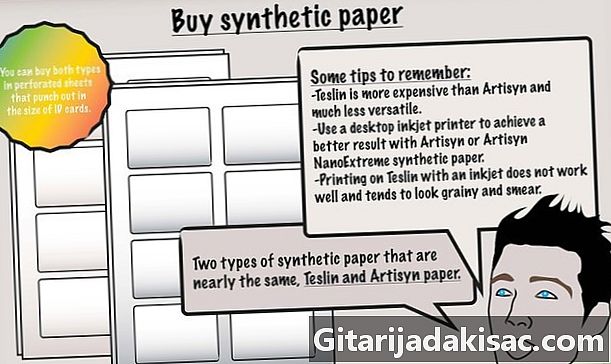
Beli kertas sintetik. Terdapat dua sifat yang hampir sama.Teslin dan Artisyn kertas adalah kertas tunggal, yang pori-pori diisi dengan silika, dan disalut dengan substrat percetakan polifenol microporous dengan ciri rintangan dan suhu yang baik yang membuat mereka produk pilihan untuk pengeluaran Lencana ID dilancarkan.- Kertas Artisyn lebih murah dan jauh lebih serba boleh daripada kertas Teslin.
- Jika anda perlu menggunakan pencetak desktop inkjet, anda akan mendapat hasil yang lebih baik dengan Artisyn atau Artisyn nanoextreme kertas sintetik. Percetakan dakwat pada kertas Teslin memberikan hasil yang agak sederhana dan cenderung meninggalkan paparan, rupa berbutir.
- Artisyn dan Artisyn nanoextreme kertas disalut dengan bahan kimia untuk menyerap dakwat dengan berkesan. Mereka berfungsi dengan baik dalam semua mod percetakan, termasuk pencetak jet dakwat dan pencetak laser, dan kualiti cetakan jauh lebih baik daripada kertas Teslin.
- Anda boleh mencari kedua-dua jenis kertas untuk dijual di Internet. Tapak Arcadia juga menjual lembaran berlubang mikro yang potongannya sesuai dengan format yang digunakan untuk lencana ID.
-

Pilih pencetak anda. Pilihan yang tepat akan menjadi pencetak jet dakwat pigmen berjenama Epson, bersama dengan dakwat jenis Durabrite. Kombinasi ini cenderung memberikan hasil yang dramatik dan berfungsi sama dengan kertas Teslin, walaupun ia bukan pencetak laser.- Sekiranya tiada pencetak warna inkjet berpigmen tersedia, pencetak laser (warna) akan sentiasa memberikan hasil yang baik. Pencetak laser menghasilkan hasil yang jelas dan jelas, tetapi sesetengah dakwat mungkin tidak memberi hasil yang diinginkan.
- Mana-mana pencetak inkjet boleh melakukan kerja itu. Mana-mana pencetak peribadi akan mencukupi, dan jika anda menggunakan kualiti dakwat biasa, pastikan anda menggunakan media Artisyn dan membuat cetakan anda dalam kualiti fotografi yang terbaik.
- Cetak dokumen identiti. Cetak pada helaian dalam mod dupleks.
- Kemudian potong dokumen identiti anda. Anda boleh pergi terus ke langkah seterusnya jika anda menggunakan media mikro-berlubang Artisyn. Jika ini tidak berlaku, mulakan dengan memotong dokumen dengan memotong dimensi pemotongan menggunakan poket kupu-kupu. Anda perlu menggunakan pemotong atau pisau X-Acto.
-

Dapatkan laminator. Laminator ini harus menjadi model terma untuk mematuhi beg rama-rama ke kertas sintetik. Apabila ini selesai, kad akan mengeras pada pendinginan dan kelihatan seperti kad PVC. Laminator yang digunakan harus menjadi model termal (pemanasan) untuk kantung rama-rama.- Jenama Avery, Arcadia EasyIdea, atau GBC adalah pengeluar terkenal.
- Sekiranya anda tidak mampu menghasilkan laminator, anda mungkin boleh menggunakan besi konvensional, yang akan menjadi operasi yang sangat halus, kerana anda perlu memastikan bahawa besi tidak terlalu panas supaya tidak mencairkan lapisan plastik laminasi, tetapi masih cukup panas untuk mematuhi plastik berlapis untuk sokongan kertas. Pastikan juga seterika tidak dipenuhi dengan menyeterika air kerana wap air boleh merosakkan dakwat percetakan media yang telah disempurnakan dan menyebabkan ubah bentuk kad pengenalan. Sekiranya anda menggunakan besi, disyorkan untuk menutup kad dengan tuala, kemeja-T atau beg kertas sebelum bergolek supaya plastik tidak mencairkan bersentuhan dengan satu-satunya besi.
- Laminate the ID card. Berhati-hati letakkan di dalam poket rama-rama, kemudian letakkan segala-galanya di dalam dulang yang disediakan untuk tujuan ini, anda akan bergerak di dalam laminator.
- Sebaik sahaja operasi ini selesai, anda perlu meletakkan kad itu di bawah objek rata dan berat, seperti buku besar, untuk membiarkannya sejuk tanpa mengambil risiko apa yang gondola.
-
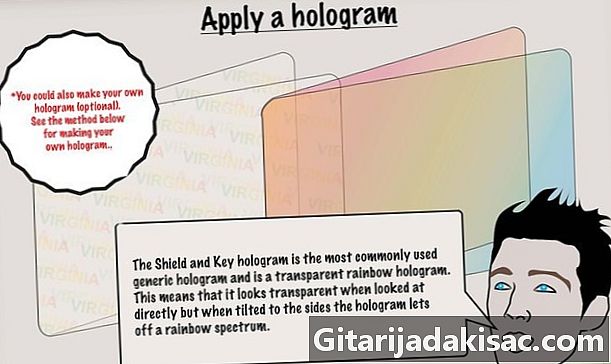
Memohon hologram. Hologram generik umumnya boleh diterima. Sangat sedikit orang benar-benar meneliti hologram dengan teliti dan membaca apa yang diterangkan pada mereka. Jika anda ingin melibatkan diri dalam melakukan sesuatu yang kelihatan benar-benar sahih, terdapat kaedah lain untuk menghasilkan semula hologram.- Hologram yang menggambarkan perisai dan kekunci adalah hologram generik yang paling biasa digunakan dan jenis pelangi yang telus. Ini bermakna ia kelihatan telus apabila dilihat dari hadapan, tetapi apabila dilihat dari sudut yang berbeza ia mendedahkan semua warna pelangi. Jenis hologram ini hampir mustahil untuk menghasilkan semula menggunakan kaedah Pearl-ex yang diterangkan di bawah.
- Buat hologram anda sendiri (pilihan). Gunakan kaedah yang diterangkan di atas untuk membuat hologram anda sendiri.
- Tambah sentuhan penamat. Adalah disyorkan untuk pasir dengan teliti tepi lencana ID dengan kertas pasir yang halus. Ini akan menghilangkan tepi kertas tiruan.
- Anda boleh memberi aspek yang sedikit digunakan pada lencana dengan memerah sangat ringan kedua belah pihak.
Kaedah 3 Buat hologram anda sendiri
- Buat hologram binari anda sendiri (pilihan). Hologram emas yang wujud pada banyak dokumen identiti juga dipanggil "hologram binari". Hologram ini boleh dengan mudah direproduksi dengan menggunakan cat "mutiara" dan kertas fotosensitif.
- Buat stensil. Produk ini dibuat untuk membuat stensil. Stensil adalah pada dasarnya bingkai imej yang tidak mempunyai negatif.
- Imbas hologram dokumen identiti anda dan tukarnya ke imej negatif hitam.
- Cetak imej pada lembaran telus yang dimaksudkan untuk pencetakan laser atau percetakan inkjet.
- Poskan lembaran telus pada kertas fotografi.
- Tunjukkan semua perkara di bawah sinar matahari supaya bahagian-bahagian yang tidak diliputi oleh warna hitam yang negatif adalah menggerogoti. Sebaik sahaja dibasuh, bahagian-bahagian yang tidak diliputi oleh hitam hilang negatif, meninggalkan anda dengan stensil. Lebih baik menggunakan kertas resolusi tinggi.
- Cat hologram itu. Dua cat utama yang boleh digunakan ialah "Gangguan Emas" yang dihasilkan oleh Golden Acrylics dan "Perl-ex Duotone". Lukisan terakhir ini akan memberikan kesan yang lebih baik, kerana ia mencerminkan dua warna spektrum mengikut duet yang dipilih.
- Cat Perl-Ex dihantar sebagai serbuk dan diperlukan penyediaan untuk menggunakannya.
- Lukisan-lukisan ini telus apabila dilihat dari hadapan. Apabila dilihat dari sudut yang berbeza, anda boleh melihat warna yang berbeza, bergantung pada warna tertentu yang digunakan.
- Cat Perl-Ex boleh didapati dalam warna merah-biru, biru-hijau dan kuning-hijau.
- Anda perlu mendapatkan pangkalan telus untuk menyediakan cat Perl-ex. Pilihan yang baik adalah asas telus Speedball. Anda perlu memohon nisbah campuran 1: 50, iaitu 1 bahagian Perl-ex untuk 50 unit asas. Jika anda menggunakan cat akrilik emas, maka anda perlu mencampurkan pada nisbah 5: 1, atau 5 bahagian cat akrilik untuk 1 bahagian asas.
- Apabila menggunakan cat ke stensil, anda perlu jika boleh menggunakan berus khas untuk melukis pada skrin. Berus ini kelihatan seperti pen dengan hujung fleksibel. Anda juga boleh menggunakan span, tetapi dalam kes ini anda perlu berhati-hati pada masa permohonan itu. Anda perlu menggunakan cat dalam lapisan yang sangat nipis, tetapi anda perlu melatih sebelum mendapat hasil yang boleh diterima.
- Buat hologram berwarna. Banyak kad pengenalan baru mempunyai hologram berwarna yang mencerminkan keseluruhan spektrum warna (seperti pelangi). Ini amat sesuai untuk kad pengenalan Kanada yang paling terkini.
- Pertimbangkan warna spektrum yang paling dominan, dan ambil duet warna Perl-ex yang sepadan. Ini akan mencukupi untuk mengeluarkan hologram.
- Hologram boleh diletakkan terus pada kad pengenalan yang telah siap atau sebelum laminasi. Dalam kes ini, ingat untuk meletakkannya di belakang kad.